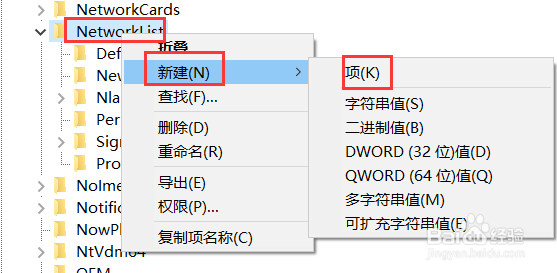win10怎么删除和修改网络名
1、同时按下键盘的win+R键,弹出运行框,输入“regedit”,按确定
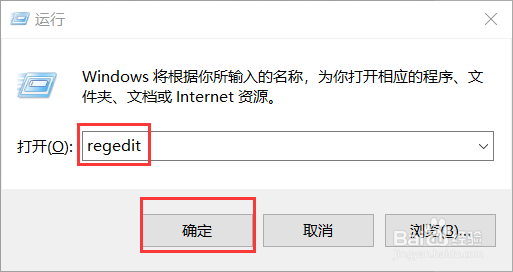
2、打开注册表后依次打开\HKEY_LOCAL_MACHINE\SOFTWARE\Microsoft\Windows NT\CurrentVersion\NetworkList\Profiles,或者直接复制“计算机\HKEY_LOCAL_MACHINE\SOFTWARE\Microsoft\Windows NT\CurrentVersion\NetworkList\Profiles”到顶部的地址框打开
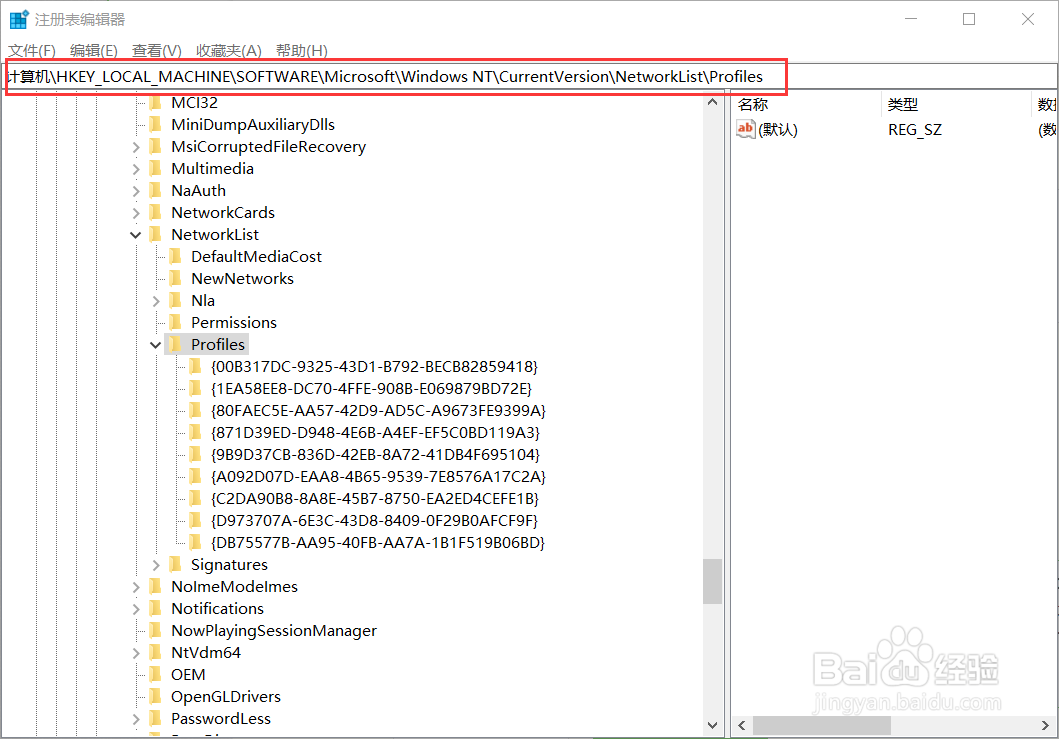
3、Profiles文件夹里面的都是曾经连接过的网络,点击这些文件夹即可显示网络的详细信息
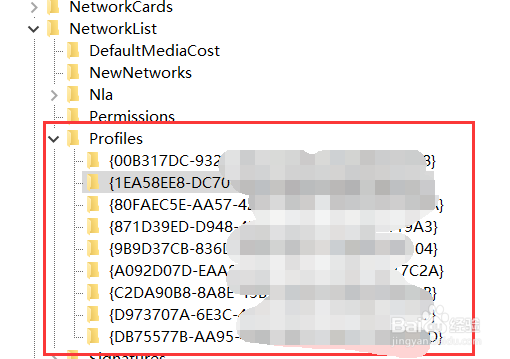
4、其中“Description”是真正的网络名,如果是无线网络就是WiFi名称,“ProfileName”是系统显示的网络名,双击“ProfileName”即可修改网络名
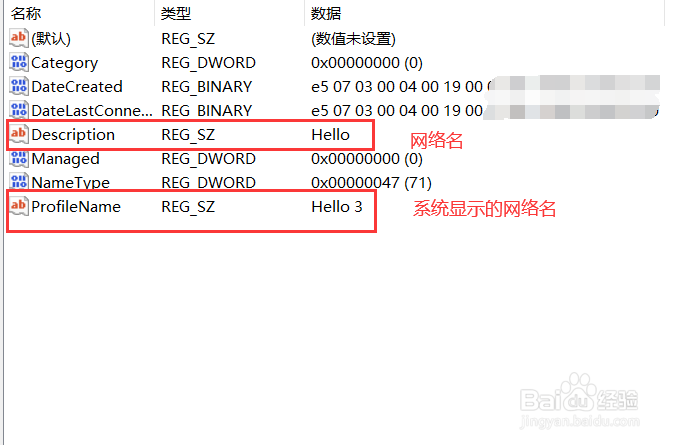
5、如果网络名过多可以右击直接删除“Profiles”这个文件夹,系统内网络名的信息会被全部清除

6、删除之后打开网络共享中心会发现网络名消失了,这时点击“详细信息”,启用服务
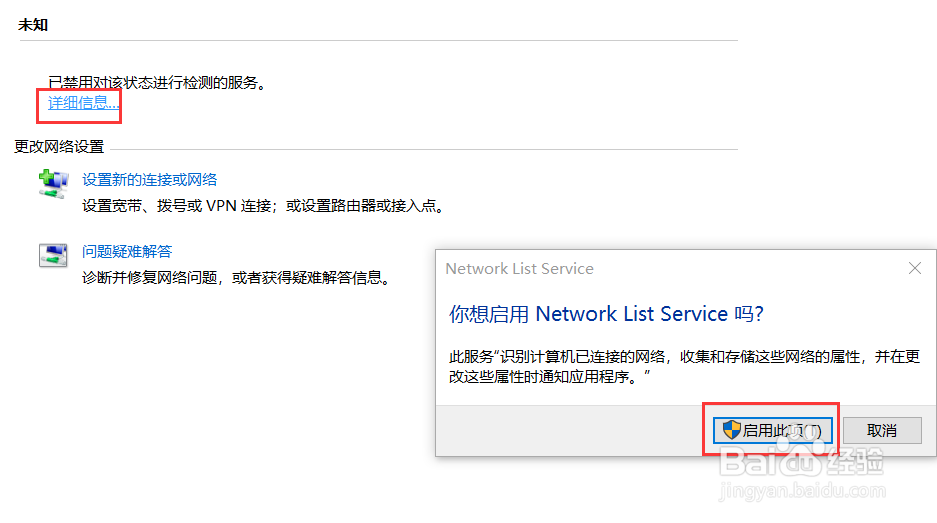
7、然后在注册表刚才的位置添加一个新的“Profiles”文件夹即可,最后重新连一下网络就恢复正常了